AIDA64
AIDA64 (АИДА64) — программа, которую многие использовали и используют для тестирования и диагностики компьютера. Данная утилита — новый этап развития софта, который был известен под именем Everest.
Стоит запустить утилиту и сделать настройки, чтобы получить информацию о материнской плате, процессоре, жестких дисках, видеокарте, программном обеспечении, оперативной памяти и операционной системе, а также о драйверах.
Однако прежде чем получить доступ к этим данным, вам надо программу AIDA64 скачать бесплатно для Windows 10, 8, 7
Что такое стресс-тест компьютера
Крайне полезнейшая штука, друзья, стресс-тестирование компьютера. В рамках такого тестирования проводящие его программы создают максимальные нагрузки на выбранные нами комплектующие компьютера и позволяют отслеживать колебания температуры. Считается, что если компьютер стабильно проработает под такими нагрузками в течение получаса, а лучше часа, и никакой из его тестируемых компонентов не даст сбой в различных проявлениях, компьютер аварийно не перезагрузится, система не улетит в BSOD, температура комплектующих не достигнет критического предела, то компьютер работает идеально. Вам вернули компьютер из сервиса? Предлагают купить компьютер с рук? Или вы хотите продать свой компьютер на вторичном рынке? Запустите стресс-тест, подождите хотя бы тех самых полчаса, отслеживая температуру тестируемых компонентов. И вы точно будете знать, нужно ли нести компьютер обратно в сервис, стоит ли покупать предлагаемый компьютер с рук, а если продаёте свой, какой компонент компьютера вам нужно привести в порядок.
Но, друзья, прежде чем проводить стресс-тест компьютера, вы должны знать допустимые температуры именно ваших процессора и видеокарты. Вы должны знать эти температуры, чтобы при их достижении тотчас же прекратить проведение стресс-теста. Общепринятыми показателями температуры, выше которой работа устройства нежелательна, считаются для процессоров — 70 °C, для видеокарт — 80°C. Но я рекомендую вам узнать допустимые температуры конкретно ваших процессора и видеокарты. А узнать эти температуры можно на официальных сайтах устройств, если они, конечно, поддерживаются производителями. Для процессоров Intel будет указано значение Tcase – значение максимальной температуры, разрешённой интегрированным теплоотводом процессора.
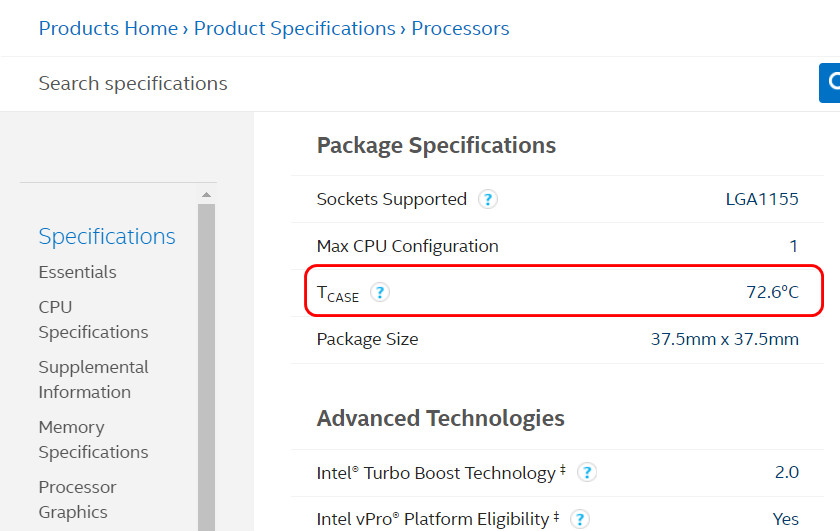
Друзья, обратите внимание, это именно допустимая температура, это температура начала троттлинга процессора, но это ещё не критическая температура. Тем не менее если процессор под нагрузками выдаёт большую температуру, чем значение Tcase, это уже не норма. А вот для процессоров AMD на их сайте указывается критическая температура – т.е. температура, по достижении которой срабатывает защита от перегрева.

Для видеокарт, друзья, также производители отображают максимальную температуру. И, кстати, не всегда и отображают, смотрите статью сайта «Как узнать максимальную температуру видеокарты». Чтобы определить допустимую температуру, отнимите 20-25% от максимальной температуры.
Как пользоваться программой AIDA64
Попробуем разобрать самые используемые тесты и показатели.
1. Установка
Скачиваем программу по ссылке, расположенной выше. Запускаем скачанный файл — начнется процесс установки программы, который не имеет каких-либо тонкостей. Необходимо выбрать язык установки (можно русский), принять лицензионное соглашение и ответить на ряд вопросов мастера, нажимая кнопку Далее.
После установки запускаем программу. В первом окне будет сказано, что это пробная версия, срок действия которой истечет через 30 дней — нажимаем OK;
2. Тест жесткого диска
Программа тестирует скорость чтения носителя информации. Для запуска проверки кликаем по Сервис — Тест диска:

В открывшемся окне мы можем выполнить тесты в следующих режимах:
- Linear Read (линейное считывание).
- Random Read (Считывание случайных блоков).
- Buffered Read (Буферизованное считывание).
- Average Read Access (Средняя скорость доступа к данным).
- Read Test Suite — комплексный тест (делает проверки во всех вышеуказанных режимах).
- Average Read Access (Средняя скорость доступа к данным).
Выбираем нужный диск, если их несколько в системе, выбираем режим и нажимаем Start:

3. Тест стабильности системы
Если компьютер ведет себя странно (медленно работает, самопроизвольно перезагружается, выкидывает ошибки), стоит выполнить тест оборудования. Суть теста сводиться к тому, что на выбранные компоненты создается высокая нагрузка, которая заставляет их работать на пределе. Если компонент неисправен, тест закончиться ошибкой или перезагрузкой ПК, что даст нам информацию о его нестабильности.
Кликаем Сервис — Тест стабильности системы:

В открывшемся окне ставим все галочки или оставляем как есть:

и нажимаем Start.
В случае обнаружения неполадок, в окне программы появятся красные надписи с сообщениями об ошибках или, как сказано выше, компьютер может перезагрузиться.
4. Как посмотреть температуру
Переходим в разделы Компьютер — Датчики:

В правом окне подразделе «Температуры» можно увидеть текущие показатели:

5. Как узнать видеокарту
Переходим в раздел Отображение — Видео Windows:

В правом окне подраздела «Свойства видеоадаптера» можно увидеть производителя и модель видеокарты:

6. Узнаем модель материнской платы
В главном окне находим Системная плата и кликаем на нее. Далее находим еще раз Системная плата — снова кликаем:

В подразделе «Системная плата» отображается модель материнской платы:

Ниже есть ссылка на сайт производителя и страничку с драйверами:

Обратите внимание, что не все поля доступны для просмотра в трианой версии:
Как пользоваться AIDA64?
Утилита AIDA64 «умеет» тестировать и диагностировать все основные устройства компьютера. Для этого в приложении реализовано множество бенчмарков, которые не только определяют характеристики устройств, но и приводят сравнительную таблицу производительности с другими моделями устройств аналогичного назначения. Например:
- Запись/чтение из памяти — тест скорости передачи данных от ОЗУ к ЦП и в обратном направлении.
- Задержка памяти — определении среднего времени считывания процессором данных из оперативной памяти.
- Бенчмарки CPU Queen, CPU PhotoWorxx, CPU ZLib и другие тестируют производительность процессора при выполнении тех или иных операций — разнообразные арифметические вычисления, расшифровка, архивирование и т.д.
- FPU Julia, FPU Mandel, FPU SinJulia и другие — бенчмарки, тестирующие производительность ЦП при выполнении операций с плавающей запятой.
Кроме того, в программе AIDA64 имеются независимые модули (подпрограммы) для глубокого тестирования устройств:
- AIDA64 Disk Benchmark — утилита для тестирования и диагностики производительности и стабильности работы жестких дисков, твердотельных накопителей (SSD), RAID-массивов, флеш-накопителей и т.д.
- AIDA64 Cache & Memory Benchmark и AIDA64 CPUID — бенчмарка для тестирования кэша всех уровней и памяти процессора и получения подробных сведений о его производительности и поддерживаемых технологиях.
- AIDA64 GPGPU Benchmark — тестирование производительности видеокарты.
- AIDA64 System Stability Test — подпрограмма тестирования стабильности компьютера путем запуска стресс-тестов с параллельным отображением уровня нагрузки и температуры нагрева тестируемых устройств.
Преимущества
- Совместимость со всеми версиями Windows;
- Нет необходимости иметь мощную машину для работы;
- Точная информация для управления «разгоном»;
- Расширенный аппаратный мониторинг (мониторинг экранных панелей и охлаждения вентиляторов);
- Предупреждение в режиме реального времени для устройств с температурной перегрузкой;
- GUI очень хорошо сделан;
- Легкий и понятный интерфейс.
Программа обзавелась мобильными версиями, поэтому теперь можно скачать Aida64 на Android, iOS (iPhone, iPad), Windows Phone.
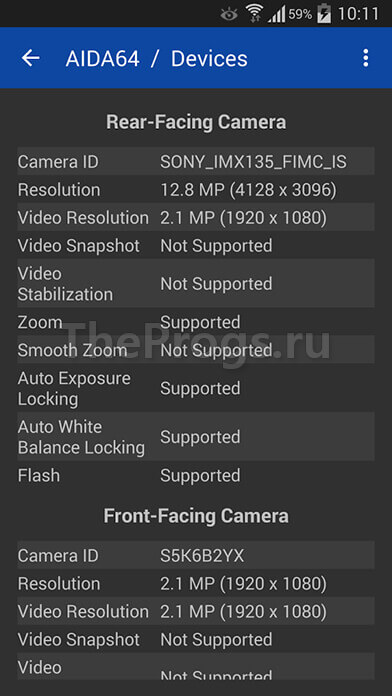
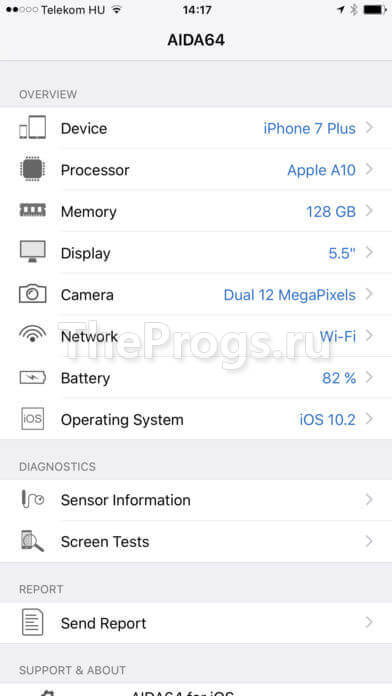
Доступные версии АИДА 64
Наверное вам интересно, какие отличия между Extreme, Engineer, Business версиями разработки? Давайте разберёмся.
- Extreme — версия продукта для частного/личного использования;
- Engineer — коммерческое ПО для компания и предприятий;
- Business — для администрирования сетей.
Рекомендуем загрузить через DS
Скачать торрент бесплатно
или скачайте по прямым ссылкам ниже
Если отсутствует ссылка для загрузки файлов, пройдите процедуру регистрации на сайте.
Также некоторые из файлов доступны для загрузки с нашего сервера исключительно зарегистрированным пользователям.
Aida64: возможности софта
По словам экспертов, Аида 64 – это самая авторитетная программа в своем классе, так как не искажает информацию о системных компонентах. Тесты на стабильность и производительность являются важной составляющей утилиты, а функция мониторинга состояния системы отображает текущую загруженность Windows.
Обратите внимание! Чтобы скачать Аида 64 бесплатно, пролистайте страницу вниз и выберите нужную версию программы.
Попросту говоря, определяется компьютерное железо, которое может быть протестировано, а в режиме real-time отображается состояние основных компонентов. При помощи программы Aida64 на следующие вопросы ответить проще простого:
- Как определить «материнку».
- Как определить видеокарту.
- Как определить CPU.
Что касается более сложных вопросов, например, про недокументированные возможности, то проблем с получением ответов и тут не возникнет. Все правильно, Aida64 можно назвать настоящим другом не только «зеленых» новичков в «компьютерных науках», но и бородатых админов. Программа оказывает помощь и поддержку, когда требуется проверка на стабильность проблемного ПК, глубокое тестирование. Кстати, для смартфонов/планшетов существуют версии (например, поддерживаются операционные системы Android, Linux, iOS и MacOS.).
Функционал Аида64
Какой конфигурацией располагает компьютер? Где посмотреть температурный режим устройств, а также его возможность перегрева при стрессовых нагрузках? Не возникают ли скачки напряжения? На эти и многие другие вопросы отвечает в своей работе ресурс Aida64.
Список функций версии Extreme Edition включает в себя следующее:
- Обнаружение устройств на персональном компьютере. Разработчики отмечают, что приложение обладает самой обширной базой распознавания оборудования.
- Мониторинг измерений рабочих характеристик. Поддерживаются датчики температуры, напряжения, энергопотребления и многие другие.
- Экранное отслеживание и уведомления. При помощи Аида можно непрерывно следить за состоянием ПК, в критических моментах будут немедленно срабатывать оповещения и выключение устройства.
- Тестирование оборудования. Здесь содержится ряд тестов, используемых для оценки оборудования и производительности в целом.
- Сведения о программном обеспечении. Большая база данных о характеристиках ПО и параметрах работы Windows.
Стресс-тест стабильности системы
Провести диагностику оборудования в AIDA64 помогут стресс-тесты. Для запуска одного из них разворачиваем раздел «Тест» и выбираем необходимый.
Три первых обозначены иконкой ОЗУ и отвечают за неё, пять последующих – за процессор, остальные – за математический сопроцессор.
Результаты каждой проверки выводятся в виде диаграммы рядом с итогами тестирования иных аппаратных компонентов различных поколений.

Рис. 12 – Тесты AIDA64
Также доступен ряд стресс-тестов в меню «Сервис»:
- Жесткий диск;
- Кэш и оперативная память;
- Графический адаптер;
- Тест стабильности компьютера.
В последнем случае можно одновременно запустить ряд алгоритмов в любой комбинации: диски, видеокарта, ЦП, ОЗУ, FPU, кэш.

Рис. 13 – Результат
Также присутствует утилита для диагностики монитора – поможет выявить неисправные (битые) пиксели на дисплее посредством ряда алгоритмов.
AIDA64 – последователь Everest и лучшая информационная утилита для получения любых данных о компьютере. Также она позволяет проверить систему на стабильность при работе в режиме предельной нагрузки и создать отчёт фактически с любыми данными.













